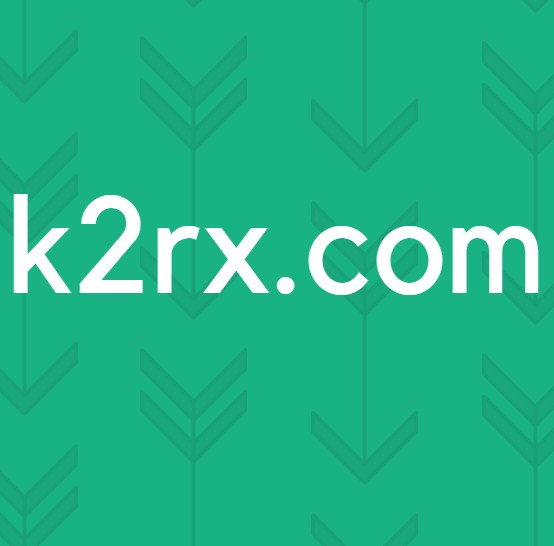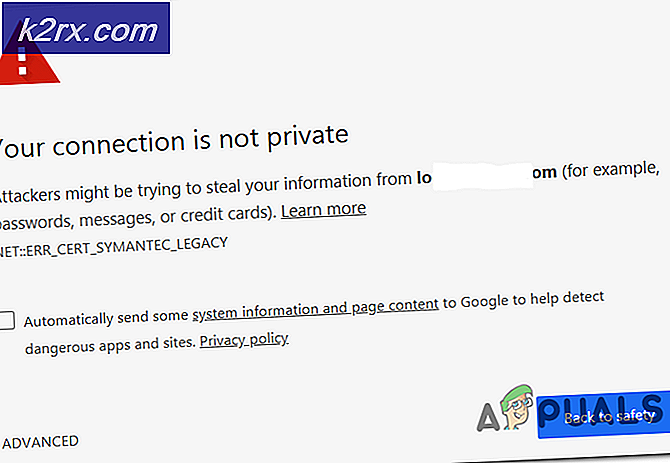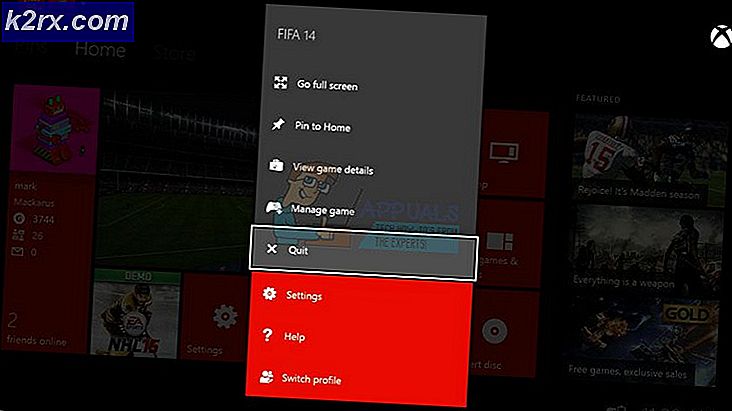Was ist hkcmd.exe?
Einige Benutzer haben uns mit Bedenken bezüglich des Prozesses hkcmd.exe erreicht . Die meisten Benutzer äußern Bedenken, nachdem sie festgestellt haben, dass der Prozess hkcmd.exe ständig in Task-Managen vorhanden ist und sich bei jedem Start automatisch zu starten scheint. Die meiste Zeit ist hkcmd.exe ein echter Intel-signierter Prozess, der allgemein als der " Graphics Hotkey Interceptor" bezeichnet wird .
Obwohl der legitime Prozess absolut sicher ist, empfehlen wir, die ausführbare Datei zu untersuchen, da es eine Menge Malware gibt, die speziell auf Dateien im System32- Ordner abzielt, um Sicherheitsüberprüfungen zu vermeiden.
Was ist die hkcmd.exe-Datei?
Die hkcmd.exe ist Intels Hotkey-Interpreter . HKCMD steht für Hotkey Command . Dieses Hotkey-Modul wird normalerweise mit den Intel 810- und 815-Grafiktreiber-Chipsätzen installiert. Die ausführbare Datei ist keine Windows-Systemdatei und soll beim Start von Windows ohne sichtbares Fenster ausgeführt werden.
Unter Windows 7 und früheren Versionen steuert hkcmd.exe die Video-Hotkeys als Teil der Common User Interface von Intel . Denken Sie daran, dass dieser Prozess länger auf Windows 8 und später auftreten sollte, da er durch Igfxhk.exe ersetzt wurde .
Der einzige Zweck dieses Prozesses besteht darin, den schnellen Zugriff auf die angepassten Grafikeigenschaften von Intel zu erleichtern. Wenn Sie beispielsweise Strg + Alt + F12 drücken, gelangen Sie zu Intels Grafik- und Medien-Systemsteuerung . Wenn die Verknüpfung hkcmd.exe deaktiviert ist, funktioniert diese Verknüpfung (und jede andere Intel-Verknüpfung) nicht mehr.
Mögliche Sicherheitsbedrohung?
Wie oben erwähnt, gibt es Malware, die sich als ausführbare Datei hkcmd.exe tarnen kann . Obwohl es mehr geben könnte, konnten wir drei Vorkommnisse identifizieren, auf die infizierte Benutzer häufig hinweisen: Virus: Win32 / Sality.AT, W32.Sality.AE und TrojanDownloader: Win32 / Unruy.C.
PRO TIPP: Wenn das Problem bei Ihrem Computer oder Laptop / Notebook auftritt, sollten Sie versuchen, die Reimage Plus Software zu verwenden, die die Repositories durchsuchen und beschädigte und fehlende Dateien ersetzen kann. Dies funktioniert in den meisten Fällen, in denen das Problem aufgrund einer Systembeschädigung auftritt. Sie können Reimage Plus herunterladen, indem Sie hier klickenWenn Sie eine Virusinfektion vermuten, sollten Sie zunächst herausfinden, ob Sie wirklich eine Intel-Komponente haben, die das Hotkey-Modul installiert. Wenn Sie unter Windows 8 oder höher arbeiten, sollten Sie hkcmd.exe in Ihrem Task-Manager nicht finden können. Das Modul wurde in den neuesten Windows-Versionen durch Igfxhk.exe ersetzt.
Wenn die Fakten auf eine Virusinfektion hindeuten, sollten Sie Ihr System gründlich mit einem leistungsstarken Malware-Entferner wie Malwarebytes scannen. Wenn Sie Probleme damit haben, lesen Sie unseren ausführlichen Artikel zur Installation und Verwendung von Malwarebytes, um eine Virusinfektion zu entfernen.
Soll ich hkcmd.exe entfernen?
Wenn Sie festgestellt haben, dass der Prozess " hkcmd.exe" legitim ist, haben Sie einige Möglichkeiten, wenn Sie möchten, dass er aus Ihrem Task-Manager entfernt wird.
Hinweis: Das manuelle Löschen der ausführbaren Datei ist keine akzeptable Lösung, da dies Ihre Intel Common User Interface beschädigen könnte .
Wenn Sie verhindern möchten, dass der Prozess hkcmd.exe beim Start aufgerufen wird, können Sie ihn über die Intel Extreme Graphics-Schnittstelle deaktivieren. Um dies zu tun, öffnen Sie die Systemsteuerung, gehen Sie zu Intel Extreme Graphics und deaktivieren Sie das Kontrollkästchen neben Hotkeys .
Wenn Sie über die neueste Intel-Software verfügen, können Sie Strg + Alt + F12 drücken, um Intels Graphics and Media Control Panel zu öffnen. Gehen Sie dann in den Basismodus, wählen Sie die Registerkarte Optionen und Support und deaktivieren Sie das Kontrollkästchen neben Hotkey- Funktionalität .
Wenn Sie das hkcmd.exe- Modul zusammen mit der übergeordneten Anwendung deinstallieren oder neu installieren möchten, müssen Sie Intel® Graphics Media Accelerator entfernen . Öffnen Sie dazu einen Befehl Ausführen (Windows-Taste + R), geben Sie appwiz.cpl ein und drücken Sie die Eingabetaste, um Programme und Funktionen zu öffnen.
Suchen Sie unter Programme und Funktionen Intel (R) Graphics Media Accelerator, indem Sie mit der rechten Maustaste darauf klicken und Deinstallieren wählen . Wenn das übergeordnete Programm entfernt wurde, sollte die hkcmd.exe im Task-Manager nicht mehr sichtbar sein (es sei denn, sie ist bösartig).
PRO TIPP: Wenn das Problem bei Ihrem Computer oder Laptop / Notebook auftritt, sollten Sie versuchen, die Reimage Plus Software zu verwenden, die die Repositories durchsuchen und beschädigte und fehlende Dateien ersetzen kann. Dies funktioniert in den meisten Fällen, in denen das Problem aufgrund einer Systembeschädigung auftritt. Sie können Reimage Plus herunterladen, indem Sie hier klicken